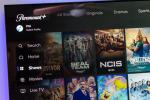Jaotisesse hüppamiseks klõpsake lingil:
- Kohandamine, ekraanipilt, aku tööiga, rakenduste otsimine ja värvirežiim
- Moto Voice, Moto Actions, Moto Assist, Tähelepanelik ekraan ja arendaja valikud
Soovitatavad videod
Kuidas oma avakuva kohandada
Lihtsalt puudutage ja hoidke avakuva tühjal kohal ning saate valida taustapildi ja vidinad. Kui soovite lisada uue avakuva, toksake ja hoidke rakendust või vidinat ning lohistage see olemasoleva avakuva servast üle ja välja, et luua uus ja asetada see sinna. Saate luua oma rakenduste jaoks kaustu, puudutades ja hoides all rakenduse ikooni ning seejärel lohistades selle teise peale ja kukutades selle.
Kuidas teha ekraanipilti
Kui soovite jäädvustada kõike, mis teie Moto X Style'i ekraanil on, võite kasutada standardset Android ekraanipildi meetod. Lihtsalt hoidke Võimsus ja Hääl maha nupud kokku ja peaksite kuulma katiku heli ja nägema lühikest animatsiooni, mis näitab, et olete ekraanipildi jäädvustanud. Saate seda otse jagada, tõmmates teavitusala alla, või leida selle hiljem oma Galerii rakendusest, kus see hoitakse Ekraanipildid kausta.
Kuidas säästa aku kasutusaega

Nüüd on Androidis sisseehitatud aku säästmise valik ja saate selle leida Seaded > Aku, puudutades paremas ülanurgas menüüd (kolm vertikaalset punkti), puudutades Akusäästja, ja selle sisse lülitades. Samuti näete all loetletud eriti energiaahneid rakendusi või teenuseid Seaded > Aku. Üldisemate nõuannete saamiseks vaadake meie näpunäiteid nutitelefoni aku säästmiseks.
Kuidas kiiresti rakendusi leida
Moto X Style'i Google Now käivitusprogrammis on suur vertikaalselt keritav rakenduste sahtel, mis pole alati ideaalne, kui otsite midagi konkreetset. Kuid soovitud rakenduse kiireks leidmiseks on kaks otseteed. Esiteks võite lihtsalt puudutada ja hoida all rakenduse sahtli ikooni, et hüpata otse rakenduse otsinguribale ja sisestada vajaliku nime. Teiseks, kui rakenduste sahtel on avatud, võite puudutada paremas servas olevat kerimisriba, et näha suurt tähte, et saaksite tähestikulises järjekorras korraldatud rakendusi pisut kiiremini sirvida.
Kuidas muuta värvirežiimi
Vaatate seda 5,7-tollist ekraani tundide kaupa, nii et peaksite seda kohendama, et see näeks välja just selline, nagu soovite. Kui leiate, et see on karbist välja võttes pisut küllastunud, ärge kartke, võite minna Seaded > Ekraan > Värvirežiim ja muuta vaikeseadest Elav juurde Tavaline, mis peaks olema natuke realistlikum.
Järgmine leht: veel 5 Moto X Style Pure Editioni näpunäidet
Kuidas kasutada Moto Voice'i
Asjaolu, et teie Moto X Style kuulab alati teie käske, on üks selle lahedamaid funktsioone, kuid selle õigeks seadistamiseks peaksite võtma natuke aega. Alustage konkreetse käivitusfraasi valimisega. Leidke vaikne koht, avage rakendus Moto ja valige Hääl > Käivitusfraasi seadistamine. Veenduge, et räägiksite selgelt ja valige midagi, mida te tavavestluses tõenäoliselt ei ütle, et vähendada juhusliku aktiveerimise võimalust.
Rakendus annab teile loendi asjadest, mida saate Moto Voice'i abil küsida, näiteks "Mis toimub?" ning teie teatised ja kalendrisündmused loetakse ette. Samuti saate helistada inimestele, käivitada rakendusi ja anda mitmesuguseid muid käske. Kui soovite piirata käsklusi, mis töötavad siis, kui ekraan on lukustatud, avage rakendus Moto ja minge Hääl > Käsud lukus olles.
Kuidas mototoiminguid teha

Motorola on lisanud Moto X Style'i valikuteks ka hulga otseteede žeste. Leiate need allpool loetletud Tegevused rakenduses Moto. Taskulambi sisse- ja väljalülitamiseks saate teha hakkimisliigutust. Kellaaja ja uute märguannete vaatamiseks saate käega ekraani kohal viipata. Kaamera kiireks käivitamiseks võite randme kaks korda keerata. Viimane võimalus on käivitada Moto Voice, hoides telefoni kõrva ääres.
Kuidas kasutada Moto Assist
Lihtsate funktsioonide automatiseerimine on äärmiselt mugav. leiad Abi rakenduses Moto ja saate seda kasutada tagamaks, et teie Moto X Style jääks tavapärasel ajal vaikseks unetunnid, lugege sissetulevaid sõnumeid, kui sõidate, või lülitage vibreerima, kui olete koosolekul. Tegevuse valimiseks ja konfigureerimiseks puudutage lihtsalt plussikooni.
Kuidas kasutada tähelepanelikku ekraani
See on suurepärane funktsioon, mis võib takistada ekraani väljalülitumist või tuhmumist, kui te seda vaatate, kuid säästa ka akut, lülitudes välja tavapärasest kiiremini, kui te seda ei vaata. Lihtsalt mine sisse Seaded > Ekraan > Tähelepanelik ekraan ja märkige ruudud.
Kuidas kasutada arendaja valikuid
Saate avada Arendaja valikud minnes Seaded > Teave telefoni kohta ja koputades Ehitise number kuni saate teate, et see on lukustamata. Leiate selle tagasi Seaded. Siin on palju valikuid, kuid üks asi, mida saate muuta, et Moto X Style tunneks end veidi mõnusam, on seadistada Akna animatsiooni skaala, Üleminekuanimatsiooni skaalaja Animaatori kestuse skaala kuni 0,5x või täielikult välja.
See on kõik meie Moto X Style Pure Editioni näpunäited, kuid vaadake uuesti, sest tulevikus värskendame seda artiklit uute näpunäidetega.
Toimetajate soovitused
- Moto G Pure võib olla Motorola kõige soodsam algtaseme telefon
- Google Pixel 3 ja Pixel 3a: 10 hämmastavat näpunäidet ja nippi
- Telegrammi näpunäited ja nipid oma sõnumsidemängu kiirendamiseks
- Parimad iPhone X näpunäited ja nipid
- Nõuanded ja nipid Chrome'i jaoks Androidis või iOS-is
Uuendage oma elustiiliDigitaalsed suundumused aitavad lugejatel hoida silma peal kiirel tehnikamaailmal kõigi viimaste uudiste, lõbusate tooteülevaadete, sisukate juhtkirjade ja ainulaadsete lühiülevaadetega.